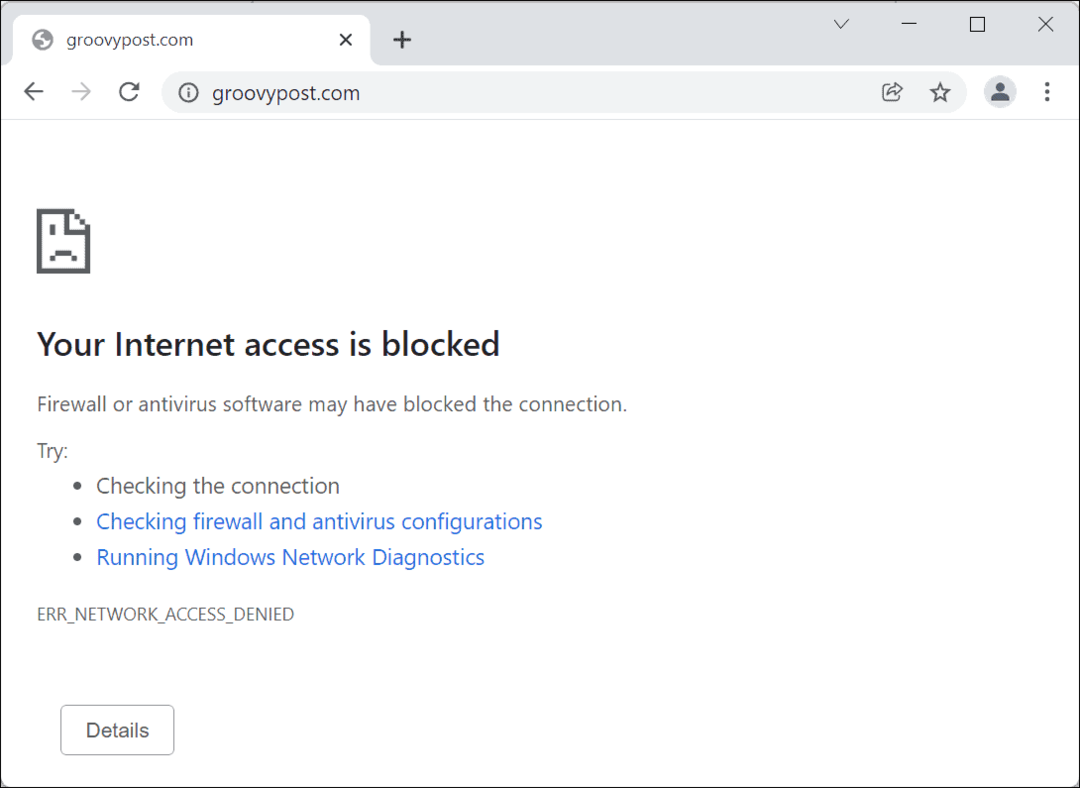Последна актуализация на

Когато поставите USB устройство, вашият Linux компютър трябва да го монтира автоматично. Ако не стане, използвайте това ръководство, за да ви помогне да монтирате устройства в Linux.
Когато включите USB устройство в компютъра си, Linux трябва автоматично да монтира устройството, което ви позволява достъп до него. Възможно е обаче да има моменти, когато дискът, който искате да използвате, не е монтиран автоматично, което означава, че не можете да го използвате в момента.
Ако това се случи, поправката не е твърде трудна. Можете да използвате терминалното приложение на вашата Linux дистрибуция или да използвате GUI инструменти, за да коригирате проблема. Следвайки стъпките по-долу, трябва да монтирате диска си в Linux за нула време.
Ако имате немонтиран диск, който трябва да използвате, ето как да монтирате диск в Linux.
Как да монтирате диск в Linux с помощта на помощната програма за дискове
Ако дискът ви не е монтиран, можете да използвате помощната програма GNOME Disks, за да го монтирате или демонтирате (ако вашата дистрибуция го има инсталирана). Това ви позволява да видите всички дискове, свързани към вашия компютър.
Можете също така да извършвате действия на устройството, като монтиране и демонтиране, създаване на дялове и поправка на файловата система. Тези инструкции трябва да работят за повечето Linux дистрибуции с GUI.
За да монтирате диск в Linux с помощта на помощната програма GNOME Disks:
- Отвори Дискове помощна програма на вашия компютър с Linux.
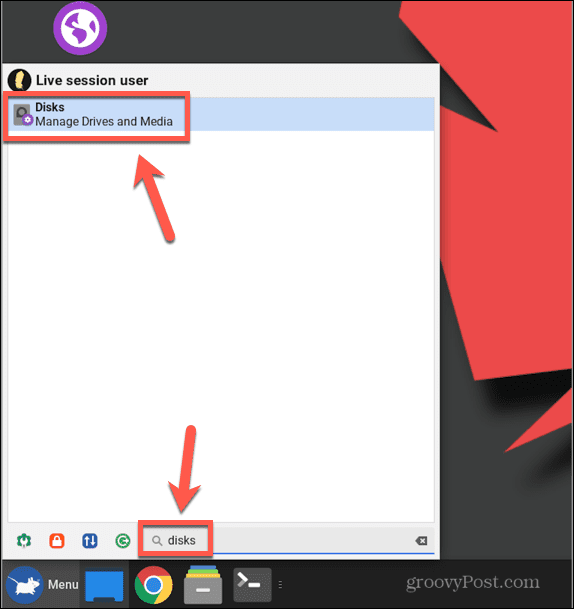
- Изберете диска, който искате да монтирате, от списъка със свързани дискове в левия прозорец.
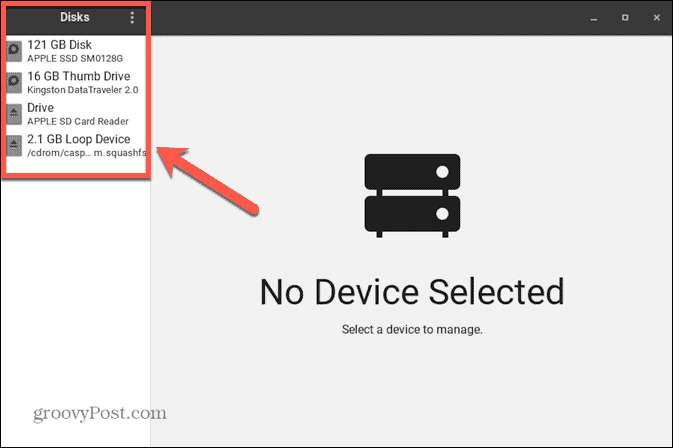
- Ако дискът или дялът вече са монтирани, ще видите a Квадрат икона в долната част на Обеми информация.
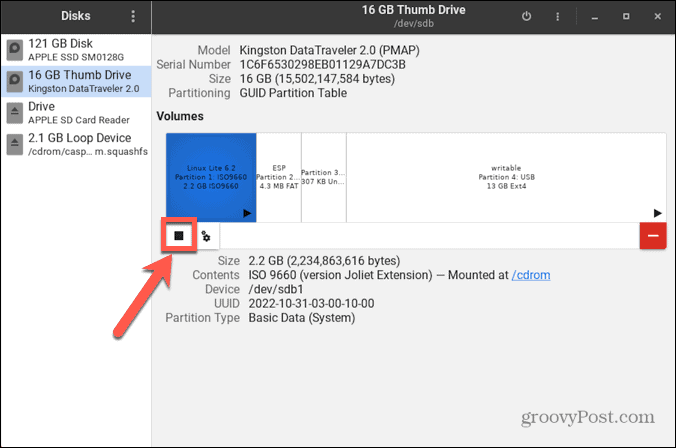
- Ако дискът или дялът е демонтиран, ще видите a Триъгълник икона в долната част на Обеми информация.
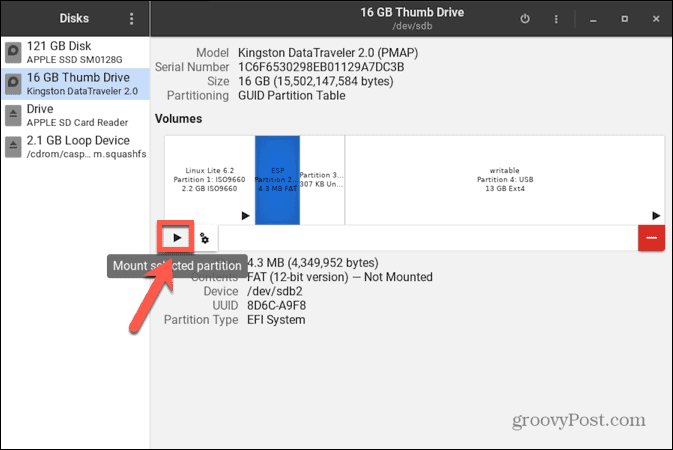
- За да монтирате немонтиран диск или дял, щракнете върху Триъгълник икона.
- Ще видите съобщение, че дискът се монтира.
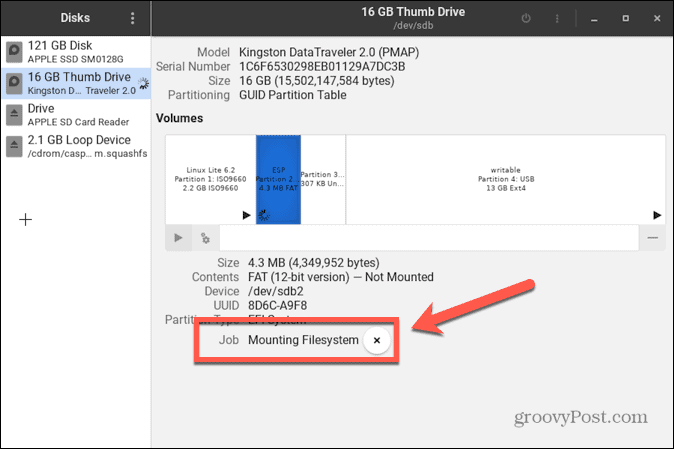
- След като дискът е монтиран, Триъгълник иконата ще се промени в Квадрат
- За да демонтирате монтиран диск или дял, щракнете върху Квадрат и дискът ще се демонтира.
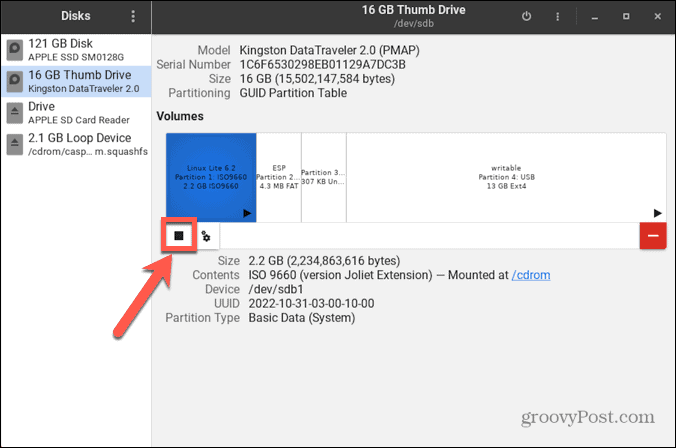
Как да монтирате диск в Linux с помощта на терминал
Също така е възможно да използвате терминала на Linux за монтиране на диск в Linux. За да направите това, първо трябва да идентифицирате диска, който искате да монтирате, след което да създадете директория, към която да се монтира дискът. След това ще можете да монтирате диска с помощта на Монтирайте команда.
Как да идентифицирате диска в терминала
В терминала можете да използвате команда за изброяване на всички налични блокови устройства. Те представляват устройства, свързани към вашия компютър, включително всякакви дискове. С малко детективска работа можете да намерите блоковото устройство, което представлява диска, който искате да монтирате.
За да идентифицирате вашия диск в терминала на Linux:
- Отворете терминалното приложение на вашата Linux дистрибуция.
- В Терминал прозорец, тип
lsblk
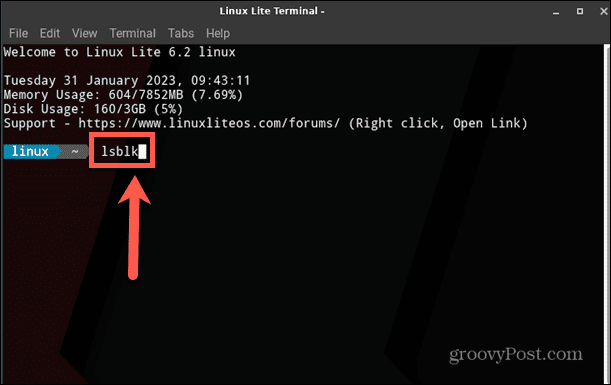
- Натиснете Въведете.
- Ще видите списък с блокирани устройства.
- The RM колона ви казва дали дадено устройство е сменяемо или не. Ако търсите сменяем диск като USB памет, блоковото устройство ще има a 1 в тази колона. Ако дискът не е сменяем, блоковото устройство ще има a 0 в тази колона.
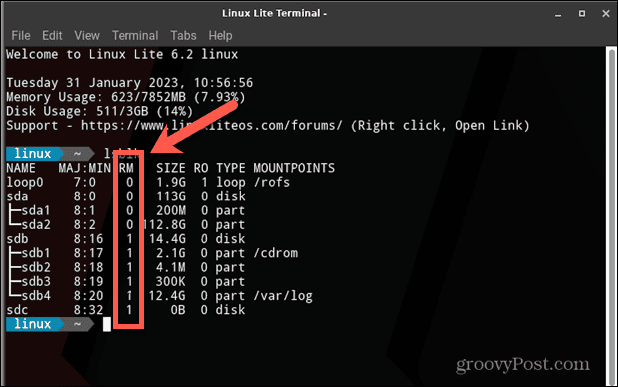
- Размерът също е добра представа кое блоково устройство към кое устройство се отнася. Ако знаете размера на вашето устройство, можете да използвате тази колона, за да определите кое устройство кое е.
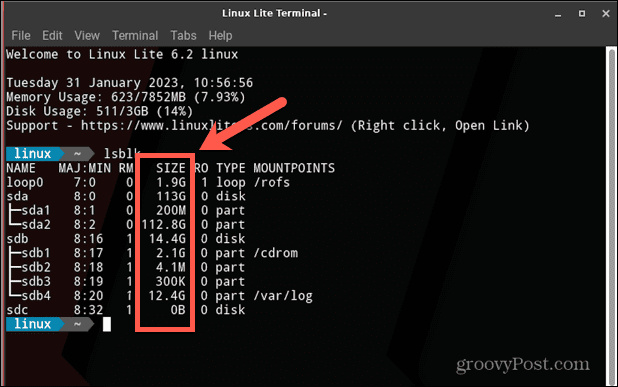
- Отбележете си ИМЕ на вашия диск; това ще ви трябва за следващите етапи.
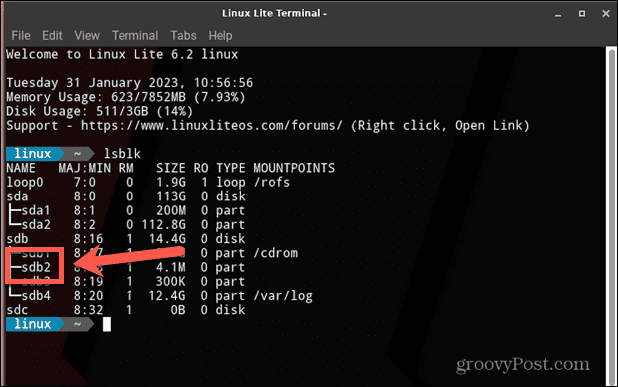
Как да създадете конкретна директория за монтиране на диска
Когато включите ново USB устройство, то обикновено ще бъде монтирано в Медия указател. Ако предпочитате да монтирате вашето устройство към определена директория, можете да създадете такава в терминала.
За да създадете директория в терминала на Linux:
- В Терминал прозорец, тип
sudo mkdir /медия/
- Сега въведете името, което искате да дадете на новата си директория (например: mydrivename).
- Пълната команда сега ще бъде
sudo mkdir /media/mydrivename
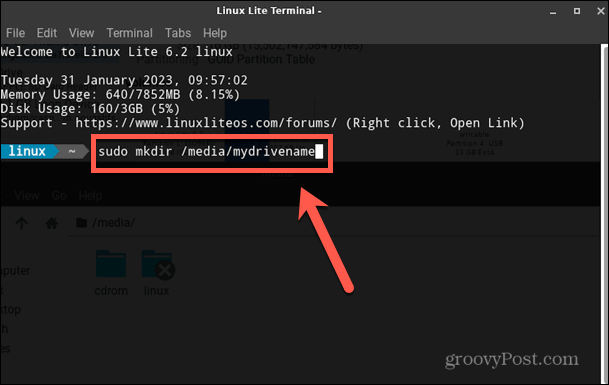
- Натиснете Въведете и директорията ще бъде създадена.
Как да монтирате диска с помощта на командата за монтиране
След като знаете името на блоковото устройство за вашето устройство и сте създали директорията, към която искате да го монтирате, сте готови да монтирате вашия диск. Можете да използвате Монтирайте команда да го направи.
За да монтирате диск с помощта на командата Mount:
- В Терминал прозорец, тип
sudo монтиране /dev/
- Въведете името на вашето устройство, което сте записали по-рано.
- Натиснете пространство и тип
/media/
- Въведете името на директорията, която сте създали по-горе.
- Вашата пълна команда сега трябва да изглежда така:
sudo mount dev/sdb2 /media/mydrivename
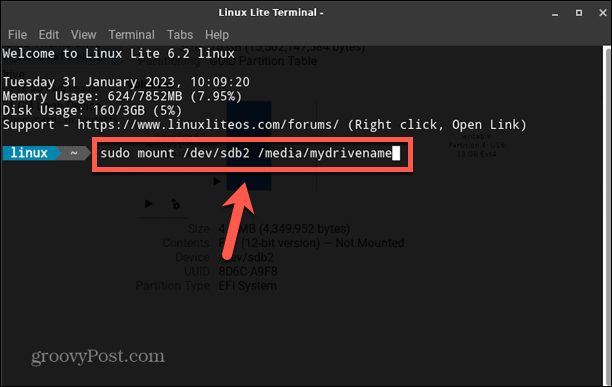
- Натиснете Въведете и вашето устройство трябва да се монтира.
- За да проверите дали вашето устройство е монтирано, въведете
lsblk
- Натиснете Enter и трябва да видите директорията, която сте създали, посочена под Точки за монтиране за вашето устройство. Това показва, че устройството вече е монтирано.
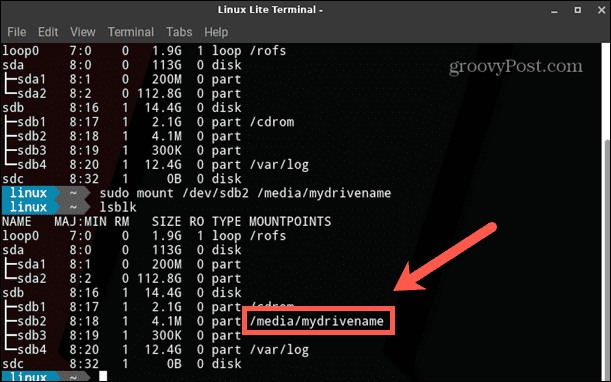
- Трябва също да видите устройството, което се показва като монтирано във файловия мениджър.
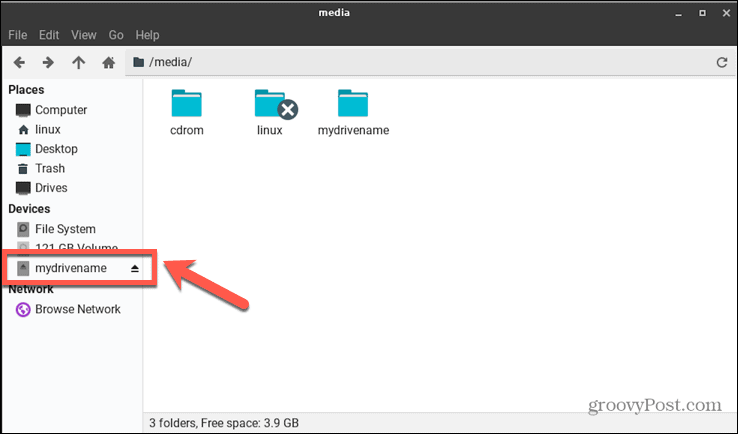
Да станеш опитен потребител на Linux
Да се научите как да монтирате диск в Linux е само един от начините да поемете повече контрол върху вашата Linux система. Има много други съвети и техники, които могат да ви помогнат по пътя ви да станете опитен потребител на Linux.
Например, можете да научите как да безопасно изтриване на файлове в Linux за да сте сигурни, че всички данни са напълно премахнати от вашата система. Можете също да научите как да изпразнете файл в Linux ако имате големи файлове, които заемат много място. И ако искате да конфигурирате вашата система, можете да научите как да го направите задайте променливи на средата в Linux.
Как да намерите своя продуктов ключ за Windows 11
Ако трябва да прехвърлите своя продуктов ключ за Windows 11 или просто ви трябва, за да направите чиста инсталация на операционната система,...